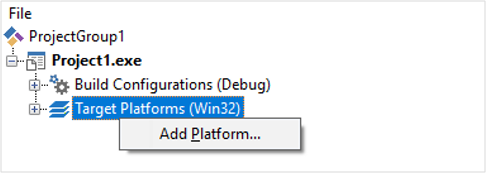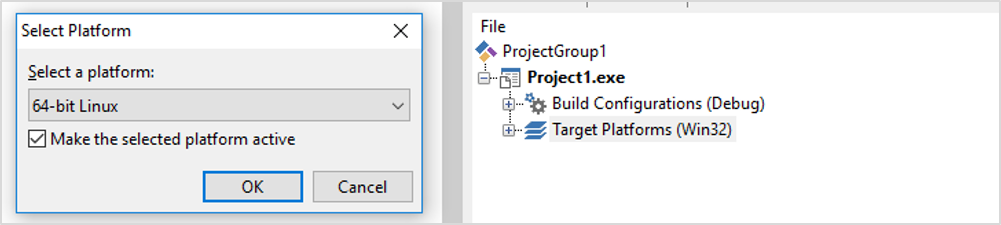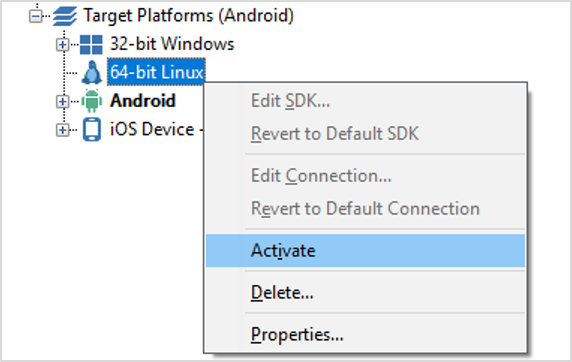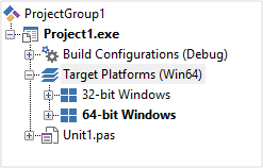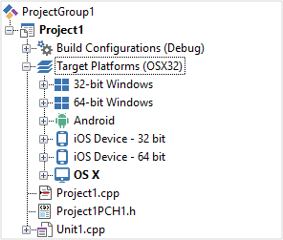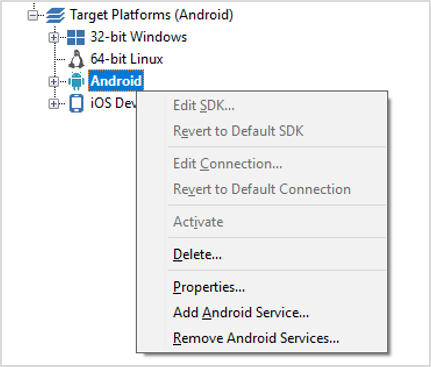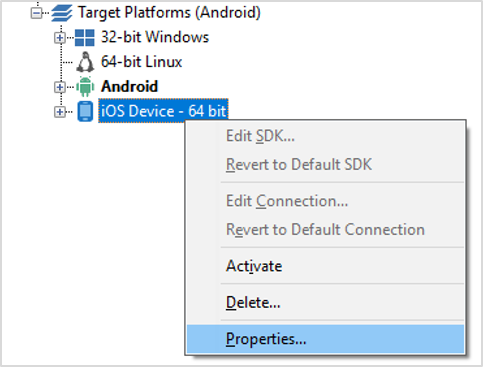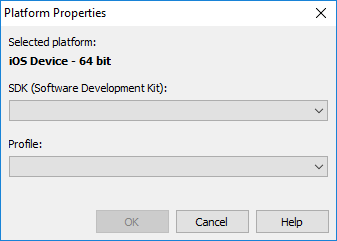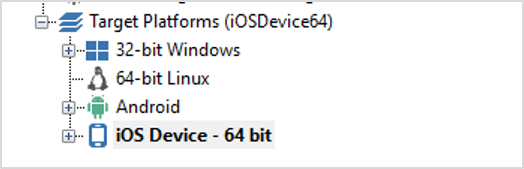Aktivieren und Konfigurieren der Zielplattform
Nach oben zu Schritte bei der Entwicklung von geräteübergreifenden Anwendungen
Bevor Sie mit dem Schreiben des Anwendungscodes für eine geräteübergreifende Anwendung beginnen, müssen Sie Ihre Anwendung in der Projektverwaltung erstellen und konfigurieren. Sie sollten bereits die Schritte ausgeführt haben, die für das Erstellen einer geräteübergreifenden Anwendung erforderlich sind.
Übersicht
Vor der Konfiguration geräteübergreifender Anwendungen in der Projektverwaltung:
- Beginnen Sie bei Anwendungen für OS X oder iOS mit dem Installieren und Ausführen des "Platform Assistant"-Servers auf dem Mac und dem Erstellen eines Verbindungsprofils, das beschreibt, wie mit dieser Instanz des "Platform Assistant"-Servers eine Verbindung hergestellt wird.
Führen Sie die folgenden Schritte aus, um eine geräteübergreifende Anwendung zu konfigurieren (die Schritte werden in diesem Thema detailliert beschrieben):
- Erstellen eines Projekts für eine potenziell geräteübergreifende Nutzung.
- Hinzufügen der gewünschten Zielplattform (in der Projektverwaltung).
- Aktivieren der Zielplattform für das spezifische Projekt.
- Konfigurieren der Zielplattform.
Inhaltsverzeichnis
Erstellen Sie eine geräteübergreifende Anwendung
Erstellen Sie einen der folgenden Projekttypen, die entweder potenziell oder per Definition geräteübergreifend sind:
- Konsolenanwendung – für beliebige unterstützte Plattformen
- Datei > Neu > Weitere > C++Builder-Projekte > Konsolenanwendung
- Datei > Neu > Weitere > Delphi-Projekte > Konsolenanwendung
- Geräteübergreifende Anwendung – für beliebige unterstützte Plattformen
- VCL-Formularanwendung – für die 64-Bit-Windows-Plattform
Hinweis: Die native 32-Bit-Windows-Plattform ist faktisch nicht plattformübergreifend.
Sie können aber trotzdem für das Remote-Debugging zwischen dem Host-PC (Win32 oder Win64) und einem Remote-Win32-PC das neue Debugging-Schema auf Basis des "Platform Assistant" (erforderlich für die geräteübergreifende Anwendungsentwicklung) verwenden. Der "Platform Assistant" und ein Verbindungsprofil lassen sich für jede Anwendung (einschließlich Win32-Anwendungen) einsetzen, und Ihre Anwendung kann auch mit dem Bereitstellungs-Manager weitergegeben werden, für den der "Platform Assistant" erforderlich ist. Weitere Informationen finden Sie unter Debuggen von geräteübergreifenden Anwendungen.
Hinzufügen einer Zielplattform
Der Knoten Zielplattformen in der Projektverwaltung zeigt die verfügbaren Plattformen an. Beim Erstellen eines Projekts werden anfangs möglicherweise nicht alle unterstützten Plattformen angezeigt. Zum Erstellen einer Anwendung für eine Plattform, die aktuell nicht im Knoten Zielplattformen angezeigt wird, fügen Sie die gewünschte Zielplattform folgendermaßen hinzu:
1. Klicken Sie in der Projektverwaltung mit der rechten Maustaste auf den Knoten Zielplattformen:
2. Wählen Sie im Kontextmenü Plattform hinzufügen aus. Das Dialogfeld Plattform auswählen wird geöffnet:
3. Klicken Sie auf den nach unten weisenden Pfeil, und wählen Sie die Zielplattform aus der Liste mit den unterstützten Plattformen aus:
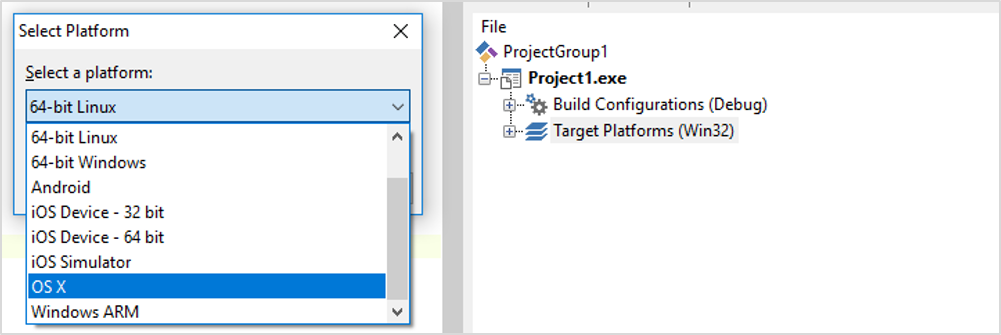
- Hinweis: Wenn Sie das Kontrollkästchen Ausgewählte Plattform aktivieren ausgewählt belassen, wird die Plattform beim Hinzufügen zu Ihrem Projekt automatisch aktiviert und die neue Plattform als aktuelle Zielplattform für Ihr Projekt zugewiesen. Der Name der aktiven Plattform wird im Knoten Zielplattformen der Projektverwaltung in Fettschrift angezeigt. Wenn Sie vorher der hinzuzufügenden Plattform ein Standard-Verbindungsprofil oder ein SDK zugeordnet haben, wird der Name des Profils und des SDK in der Projektverwaltung an den Plattformnamen angehängt.
4. Klicken Sie auf OK. Wenn Sie eine weitere Zielplattform benötigen, wiederholen Sie die vorherigen Schritte.
Aktivieren einer Zielplattform
Um festzulegen, dass Ihre Anwendung geräteübergreifend sein soll, müssen Sie die gewünschte Plattform in der Projektverwaltung aktivieren. Die aktive Zielplattform wird in der Projektverwaltung in Fettschrift dargestellt. Die Plattform, die Sie aktivieren, legt den Compiler und die von Ihrer Anwendung verwendeten Tools fest (OS X-Anwendungen verwenden die Compiler BCCOSX.exe und DCCOSX.exe und die FireMonkey-RTL).
So aktivieren Sie eine Zielplattform für Ihr Projekt:
Führen Sie einen der folgenden Schritte aus:
- Klicken Sie in der Symbolleiste zur Auswahl des Plattformgeräts auf die Plattform und das Gerät.
- Doppelklicken Sie in der Projektverwaltung im Knoten Zielplattformen auf die Zielplattform für Ihre Anwendung.
- Klicken Sie mit der rechten Maustaste auf den Knoten Zielplattformen, und wählen Sie aus dem Kontextmenü Aktivieren aus:
Die folgende Tabelle zeigt den Knoten Zielplattformen, der nur Desktop-Plattformen enthält. Im Delphi-Projekt ist die Zielplattform 64-Bit-Windows aktiviert und im C++-Projekt die Plattform OS X.
|
Delphi-Desktop-Projekt |
C++-Desktop-Projekt |
Konfigurieren einer Zielplattform
Der letzte Schritt beim Einrichten einer geräteübergreifenden Anwendung in der Projektverwaltung umfasst das Zuweisen eines Verbindungsprofils und bei Bedarf eines SDK zu der Zielplattform.
- Ein Verbindungsprofil ist eine Gruppe von Eigenschaften, die die Verbindung zu einer Instanz des auf einem Zielcomputer ausgeführten Platform Assistant beschreiben. Dies ist Voraussetzung für OS X- und iOS-Plattformen sowie für die 64-Bit-Windows-Zielplattform, wenn Ihr Entwicklungssystem 32-Bit-Windows ist. Verbindungsprofile werden in Android-Anwendungen nicht verwendet. Weitere Informationen finden Sie unter Verbindungsprofil-Manager.
- Ein SDK (Software Development Kit) ist ein Satz von Dateien zum Erzeugen von Anwendungen. Zum Erzeugen von C++- und Delphi-Anwendungen für OS X, iOS oder Android ist ein SDK erforderlich.
Bei OS X und iOS können Sie mit dem SDK-Manager die Dateien von einem Mac kopieren.
Bei Android verwenden Sie die Android-Entwicklungstools, die auf Ihrem Entwicklungssystem bei der Installation von RAD Studio installiert werden.
- Tipp: Ob für Ihre Zielplattform ein Verbindungsprofil oder ein SDK erforderlich ist, können Sie aus den Plattformeigenschaften entnehmen; wenn das Feld "Verbindungsprofil" oder "SDK" nicht aktiviert ist, müssen Sie die Eigenschaft nicht konfigurieren.
So konfigurieren Sie eine Zielplattform für Ihr Projekt:
1. Klicken Sie in der Projektverwaltung mit der rechten Maustaste auf die Zielplattform, die Sie aktiviert haben, und klicken Sie im Kontextmenü auf Eigenschaften:
|
Android (die aktivierte Plattform) |
OS X (nicht aktiviert) |
2. Das Dialogfeld Plattformeigenschaften wird geöffnet:
3. Führen Sie in der Dropdown-Liste SDK (Software Development Kit) einen der folgenden Schritte aus:
-
- Um ein vorhandenes SDK zu verwenden, wählen Sie das SDK aus der Liste aus.
- Um ein neues SDK hinzuzufügen, klicken Sie in der Liste auf Neue hinzufügen und befolgen entweder die Schritte für OS X und iOS oder die Schritte für Android.
- Hinweis: Das Kombinationsfeld "SDK" ist nur für Projekte aktiviert, für die ein SDK erforderlich ist. Wenn für Ihr Projekt ein SDK erforderlich ist, aber die Kombinationsfeldliste "SDK" leer ist oder das spezifische SDK nicht enthält, finden Sie Informationen zur Problembehebung unter Plattformeigenschaften.
4. Führen Sie in der Dropdown-Liste Profil einen der folgenden Schritte aus:
-
- Um ein vorhandenes Verbindungsprofil zu verwenden, wählen Sie das Verbindungsprofil aus der Liste aus.
- Um ein Verbindungsprofil zu erstellen, klicken Sie in der Liste auf Neue hinzufügen und führen die Schritte unter Erstellen und Testen eines Verbindungsprofils auf dem Entwicklungs-PC aus.
5. Klicken Sie zum Speichern der Änderungen auf OK.
Die folgende Abbildung zeigt den Knoten Zielplattformen für ein Delphi-Projekt nach der Konfiguration der OS X-Plattform mit einem Verbindungsprofil:
Nächste Schritte
- Compilieren und erzeugen Sie Ihr Projekt wie üblich.
- Debuggen Sie es mit dem geräteübergreifenden Debugger.
- Stellen Sie die geräteübergreifende Anwendung bereit.